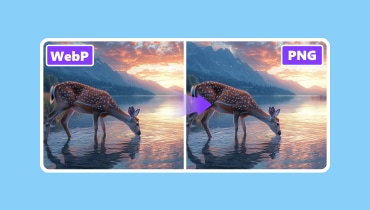Top 8 Convertoare WebP în PNG | Transformă WebP în PNG cu ușurință
Care sunt cele mai bune Convertoare WebP în PNGEi bine, există mai multe motive pentru care ați putea avea nevoie să convertiți fișierele WebP în format PNG. Poate fi din motive de compatibilitate, transparență, editare și multe altele. Cu toate acestea, cu atât de multe convertoare WebP disponibile, ar putea fi confuz pe care să îl utilizați. Din fericire, acest articol va prezenta diverse convertoare pe care le puteți utiliza pe desktop și browser. Cu acestea, puteți transcoda fișierele eficient și fără probleme. În plus, vom include și avantajele și dezavantajele acestora, permițându-vă să obțineți mai multe informații. Dacă nu aveți altceva de făcut, citiți această postare și începeți să explorați cele mai bune convertoare.
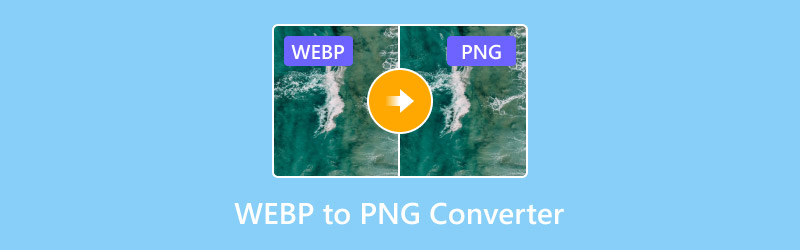
CONȚINUTUL PAGINII
Partea 1. WebP vs PNG
WebP și PNG se numără printre cele mai comune formate de imagine pe care le puteți utiliza pentru a vizualiza fotografii. Însă fiecare dintre ele are propriile capacități. Așadar, dacă sunteți interesat să aflați mai multe despre cele două formate, ar fi mai bine să citiți toate informațiile din această parte.
Ce este WebP?
WebP este un format de imagine modern, dezvoltat și creat de Google. Acest format este conceput special pentru web, pentru a crea imagini mai mici și cu încărcare mai rapidă. Folosește atât compresie avansată fără pierderi, cât și compresie cu pierderi pentru a reduce semnificativ dimensiunea fișierului în comparație cu formatele mai vechi, cum ar fi JPEG și PNG, menținând în același timp o calitate comparabilă. Cel mai bun aspect este că WebP acceptă și funcții necesare, cum ar fi transparența și animația, ceea ce îl face o alegere versatilă și eficientă pentru site-urile web și aplicațiile moderne.
Ce este PNG?
PNG este un format grafic raster larg acceptat, cunoscut pentru compresia fără pierderi. Aceasta înseamnă că poate păstra perfect datele fiecărui pixel fără a afecta calitatea. A fost creat ca un înlocuitor îmbunătățit și fără brevete pentru formatul GIF. În plus, PNG este renumit pentru suportul robust pentru transparență, ceea ce îl face alegerea ideală pentru logo-uri, pictograme și grafică care necesită margini clare și un fundal clar pe orice platformă.
Dacă doriți să obțineți mai multe detalii despre cele două formate, consultați tabelul comparativ de mai jos.
| WebP | vs. | PNG |
| Compresie superioară pentru o dimensiune mai mică a fișierului. | Putere principală | Calitate fără pierderi și compatibilitate universală. |
| Atât fără pierderi, cât și cu pierderi | Metoda de compresie | Fara pierderi |
| Excelent, dar cu pierderi. | Calitatea imaginii | Reproducere perfectă de la pixel la pixel. |
| Browsere moderne. | Compatibilitate | Toate browserele și sistemele de operare. |
| Suportă RGB pe 24 de biți și alfa pe 8 biți. | Adâncimea culorii | Poate lucra cu Truecolor pe 48 de biți și tonuri de gri pe 16 biți. |
| Nu chiar ideal | Editarea | Perfect |
| 256 de niveluri de transparență | Transparenţă | 256 de niveluri de transparență |
Partea a 2-a. Top 8 convertoare WebP în PNG
Ești entuziasmat să descoperi cele mai bune convertoare pentru transformarea fișierelor WebP în format PNG? În acest caz, vezi toate convertoarele pe care le vom oferi în această secțiune.
1.Vidmore Video Converter
Platformă: Windows și Mac
Dacă doriți cel mai bun convertor pentru a transcoda WebP în PNG, vă recomandăm să utilizați Vidmore Video ConverterAcest program are funcția Image Converter, care vă permite să schimbați fișierele WebP în format PNG. Un alt lucru pe care îl puteți face aici este să măriți imaginea și să ajustați calitatea până la 100%. În plus, convertorul are un aspect simplu, permițându-vă să convertiți fișierele de imagine fără probleme. De asemenea, puteți converti mai multe fișiere WebP, deoarece acceptă funcția de conversie în lot. Așadar, dacă doriți cel mai bun convertor pentru transcodarea fișierelor WebP, vă puteți baza pe acest software.
Mai multe caracteristici
• Programul poate oferi un proces rapid de conversie a imaginilor.
• Oferă o interfață utilizator completă.
Programul acceptă diverse formate de imagine, cum ar fi PNG, JPG, BMP și altele.Pentru a converti WebP în PNG folosind acest program, verificați instrucțiunile de mai jos.
Pasul 1. descarca si instaleaza Vidmore Video Converter pe computer. După aceea, lansați-l pentru a începe conversia fișierului WebP în PNG.
Pasul 2. Din interfață, treceți la secțiunea Instrumente și apăsați butonul Convertor de imagini funcție. Apoi, atingeți simbolul Plus pentru a începe să adăugați fișierul WebP pe care doriți să îl convertiți.
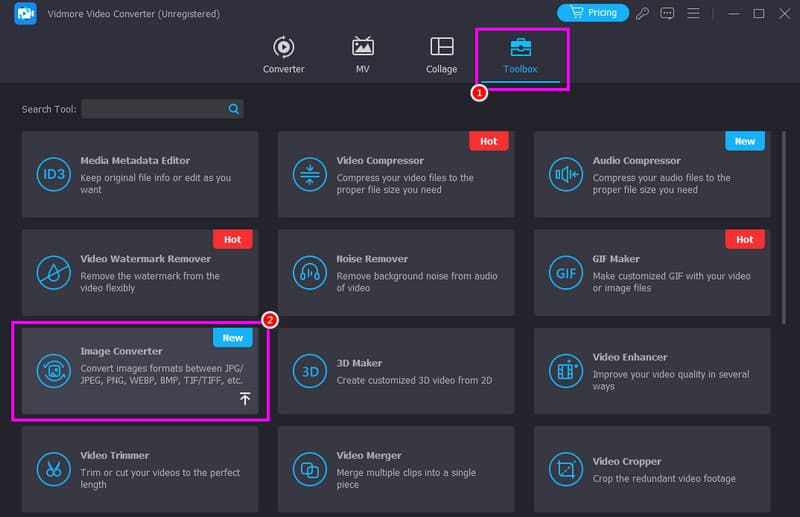
Pasul 3. După aceea, mergeți la Convertiți totul în opțiunea din interfața de sus și selectați formatul PNG.
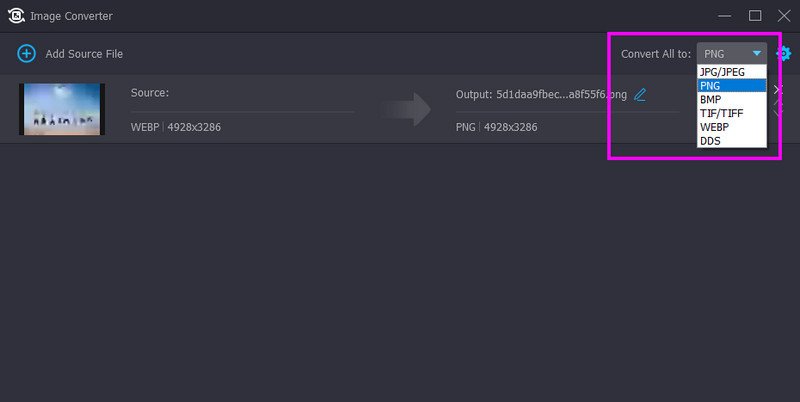
Pasul 4. În cele din urmă, bifați Conversia tuturor butonul de mai jos pentru a începe conversia fișierelor WebP în formate PNG.
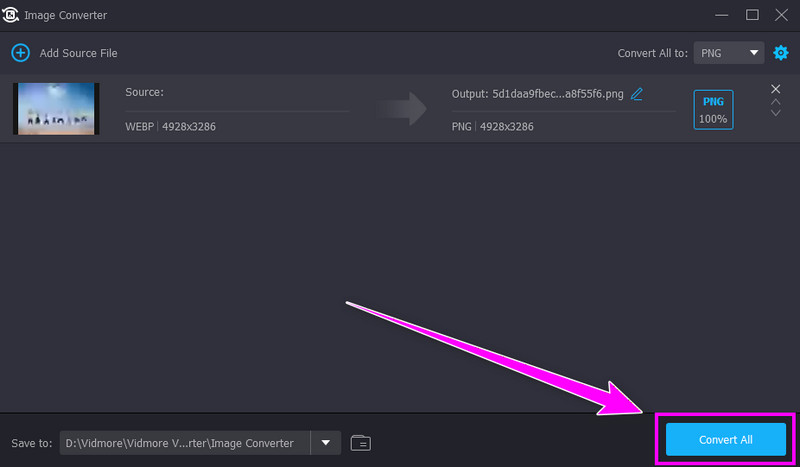
Datorită acestor instrucțiuni, puteți converti eficient fișiere WebP în PNG fără nicio problemă. Așadar, apelați la acest instrument offline pentru a obține formatul de imagine dorit.
2. Convertor de imagini gratuit Vidmore online
Platformă: Browser
De asemenea, puteți utiliza Vidmore Free Image Converter Online pentru transformarea fișierelor WebP în format PNG. Ceea ce ne place la acest instrument de succes este procesul său rapid de conversie. În doar câteva secunde, puteți obține rezultatul de care aveți nevoie, ceea ce îl face un convertor puternic pentru utilizatori. În plus, puteți chiar converti mai multe fișiere imagine simultan, astfel încât să economisiți mai mult timp în timpul procesului. În afară de asta, puteți accesa instrumentul și din toate browserele, ceea ce îl face ușor de utilizat. Prin urmare, dacă doriți un convertor online, nu există nicio îndoială că acest instrument este perfect. Așadar, pentru a-i verifica capacitatea, consultați pașii de mai jos și învățați să convertiți WebP în PNG.
Pasul 1. Accesați browserul dvs. și accesați Vidmore - Upscaler de imagini gratuit online.
Pasul 2. După aceea, mergeți la Selectați Format de ieșire secțiunea și faceți clic pe formatul PNG. Apăsați Plus pentru a începe încărcarea fișierelor WebP pe care doriți să le convertiți.
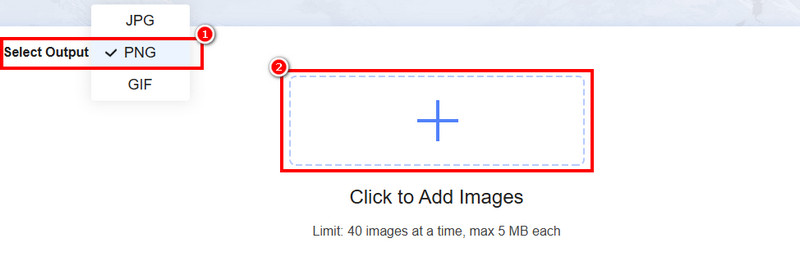
Pasul 3. Apoi, instrumentul va converti automat fișierul WebP în format PNG. Atingeți butonul Descarca pentru a începe salvarea fișierului PNG.
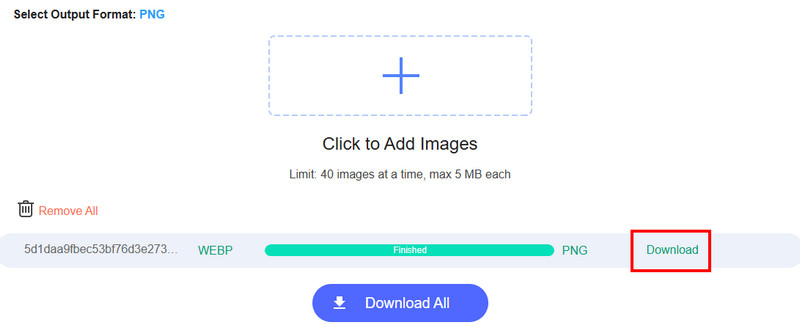
3. Zamzar
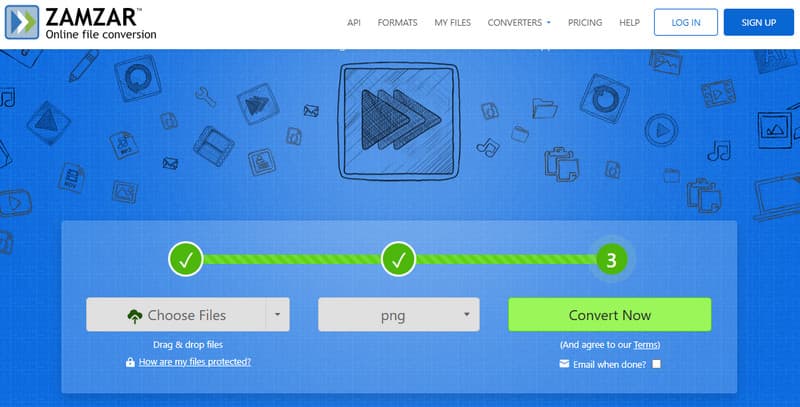
Platformă: Browser
Dacă doriți un alt convertor gratuit WebP în PNG, nu căutați mai departe decât ZamzarAcest instrument este ideal dacă doriți o modalitate rapidă de a converti fișierele. Partea bună este că nu apar reclame pe ecran, ceea ce vă permite să obțineți un proces de conversie fără probleme. În plus, puteți introduce și fișierele dvs.
Pro:
- Instrumentul are un proces de conversie fără probleme.
- Acceptă procesul de conversie în lot.
- Este disponibil pentru toate browserele web.
Contra:
- Instrumentul necesită o conexiune rapidă la internet.
- Există momente când instrumentul nu este consecvent în oferirea de imagini de înaltă calitate.
4.Convertio
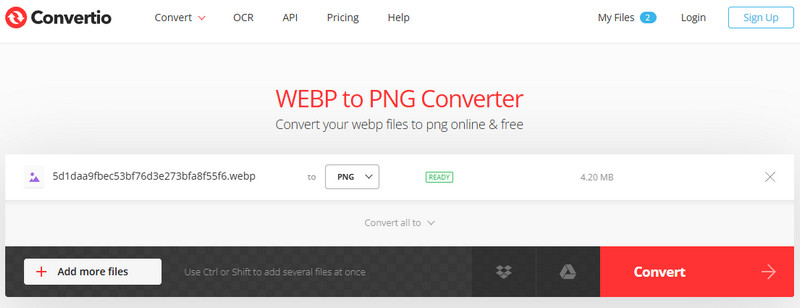
Platformă: Browser
Convertio este printre cele mai populare convertoare pe care le puteți accesa din browser pentru a obține rezultatul dorit. Ceea ce îl face fiabil este capacitatea sa de a oferi în mod constant o calitate excelentă a imaginii după procesul de conversie. Mai mult, instrumentul vă poate permite chiar să convertiți mai multe fișiere WebP, ceea ce este o veste bună pentru toți utilizatorii. De asemenea, puteți converti mai multe fișiere imagine. Puteți modifica JPG în GIF, PNG în JPG, BMP în JPG și multe altele.
Pro:
Contra:
- Instrumentul online nu este 100% gratuit.
- Versiunea gratuită poate converti doar două fișiere simultan.
5. Previzualizare Mac
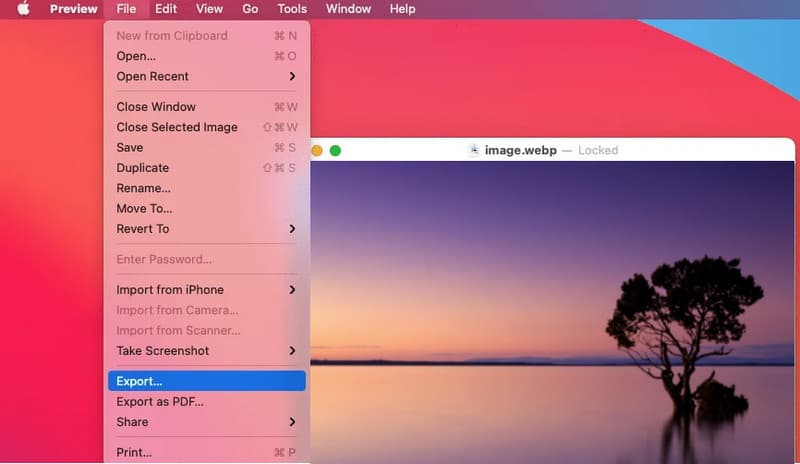
Platformă: Mac
Pentru a converti fișiere imagine pe Mac, vă puteți baza pe previzualizare funcție. Această funcție poate deschide cu ușurință fișierul WebP și îl poate exporta ca PNG. Cu această funcție, nu este nevoie să descărcați niciun software terț. În plus, funcția vă asigură că obțineți cea mai bună calitate a imaginii pentru o experiență de vizualizare îmbunătățită.
Pro:
- Nu trebuie să descărcați sau să accesați aplicații terțe pentru a converti fișierele WebP.
- Vă poate oferi cea mai bună calitate după procesul de export și conversie.
Contra:
- Nu există control asupra dimensiunii fișierului.
- Nu poți accesa niciun instrument de editare de bază pentru îmbunătățirea fișierului de imagine convertit.
6.FFmpeg
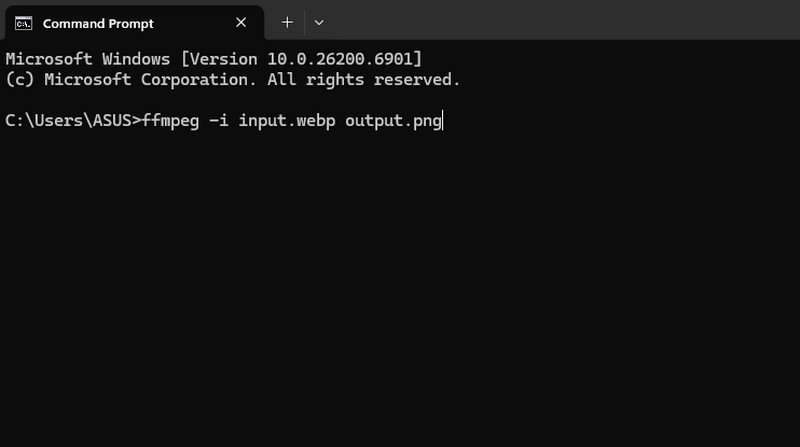
Platformă: Windows și Mac
FFmpeg este un convertor excepțional de la WebP la PNG. Instrumentul este o sursă gratuită și open-source, bazată pe linie de comandă, care gestionează conversia în loturi cu viteză, flexibilitate și automatizare scriptabilă superioară. Spre deosebire de instrumentele grafice simple, FFmpeg oferă control granular asupra procesului de conversie, permițându-vă să procesați mii de imagini eficient. De asemenea, puteți redimensiona imaginile, puteți menține calitatea și le puteți integra perfect în fluxuri de lucru și servere automatizate. Deși îi lipsește o interfață grafică, robustețea și precizia sa îl fac alegerea profesioniștilor pentru conversia fiabilă a formatului de imagine în volum mare.
Pro:
- Instrumentul poate oferi un proces rapid de conversie.
- Puteți chiar ajusta diverși parametri în timpul procesului, cum ar fi redimensionarea, comprimarea, decuparea și multe altele.
- Instrumentul poate gestiona și fișiere WebP animate.
Contra:
- Configurarea instrumentului necesită mult timp.
- Nu este potrivit pentru utilizatorii neprofesioniști.
7.FreeConvert
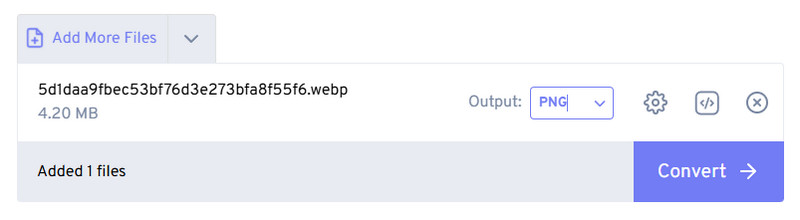
Platformă: Browser
Ești începător și vrei să converti WebP în PNG? În acest caz, unul dintre cele mai bune instrumente la care poți accesa pentru un proces simplu de conversie este FreeConvertCu acest instrument, puteți obține rezultatul dorit fără probleme. În plus, puteți chiar ajusta diverși parametri. Puteți schimba calitatea imaginii, nivelul de compresie și multe altele. De asemenea, puteți redimensiona imaginea dacă doriți.
Pro:
- Instrumentul vă poate oferi un design cuprinzător pentru a îmbunătăți procesul de conversie.
- Poate gestiona mai multe fișiere simultan.
- Instrumentul este potrivit pentru utilizatorii neprofesioniști.
Contra:
- Instrumentul are o mulțime de reclame, ceea ce poate fi deranjant pentru unii utilizatori.
- Există momente când procesul este prea lent, mai ales când se lucrează cu imagini cu dimensiuni mari.
8.CloudConvert
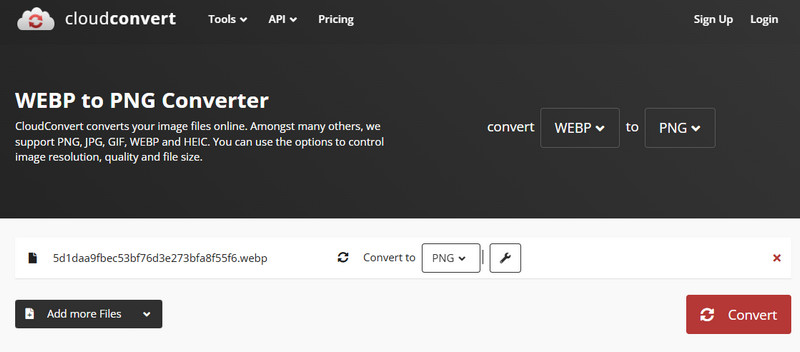
Platformă: Browser
Pentru ultimul nostru convertor, vă sugerăm să folosiți CloudConvertCând vine vorba de transcodarea fișierelor de imagine, nu există nicio îndoială că acest instrument este fiabil, deoarece oferă rezultatele de care aveți nevoie. În plus, puteți introduce calitatea, lățimea și înălțimea imaginii preferate. De asemenea, puteți converti mai multe fișiere, cum ar fi PNG în JPG, PNG în BMP, JPG în WebP și multe altele.
Pro:
- Instrumentul vă permite să controlați rezoluția, dimensiunea fișierului și alți parametri.
- De asemenea, poate suporta un proces de conversie în lot.
Contra:
- Pentru a accesa funcțiile generale ale instrumentului, trebuie să obțineți versiunea premium.
- Există momente când instrumentul afișează o eroare.
Partea 3. Întrebări frecvente despre convertorul WebP în PNG
Care este avantajul conversiei WebP în PNG?
Este ideal să convertiți fișierele WebP în PNG dacă nu doriți să întâmpinați probleme de compatibilitate. Acest lucru se datorează faptului că fișierele PNG sunt mai suportate decât WebP.
Este ușor să convertesc WebP în PNG?
Da, așa este. Conversia fișierelor WebP în PNG este la fel de simplă atâta timp cât aveți cel mai bun instrument pentru a-l utiliza. Așadar, dacă doriți un convertor offline, puteți utiliza Vidmore Video Converter. Pe de altă parte, pentru a converti fișiere online, utilizați Vidmore Free Converter Online.
Care este avantajul WebP?
Formatul WebP este util dacă doriți să afișați sau să încărcați imagini pe web. WebP este conceput pentru un proces de încărcare mai rapid, datorită dimensiunii mai mici a fișierului.
Concluzie
Folosind cele mai bune Convertor WebP în PNG, puteți obține rezultatul dorit după procedură. Astfel, dacă sunteți în căutarea celor mai bune convertoare, puteți utiliza oricare dintre convertoarele pe care le-am prezentat în această secțiune. În plus, dacă doriți convertoare offline și online puternice, nu ezitați să utilizați Vidmore Video Converter și Vidmore Free Image Converter Online. Aceste convertoare vă asigură că puteți obține rezultatul dorit, ceea ce le face cele mai bune convertoare.